苹果手机蓝牙怎么传送照片 苹果手机如何用蓝牙传照片
日期: 来源:铲子手游网
苹果手机因为使用了封闭的操作系统,使得蓝牙传输功能受到限制,无法像安卓手机那样直接通过蓝牙传送照片,苹果手机可以通过AirDrop功能来实现快速、方便的照片传输。只需要确保双方设备都打开蓝牙和Wi-Fi功能,并且在同一局域网范围内,即可轻松地使用AirDrop功能进行照片传输。通过简单的几步操作,就能在苹果手机之间快速传送照片,省去了繁琐的连接步骤,让用户体验更加便捷和高效。
苹果手机如何用蓝牙传照片
方法如下:
1.首先打开手机上的设置。
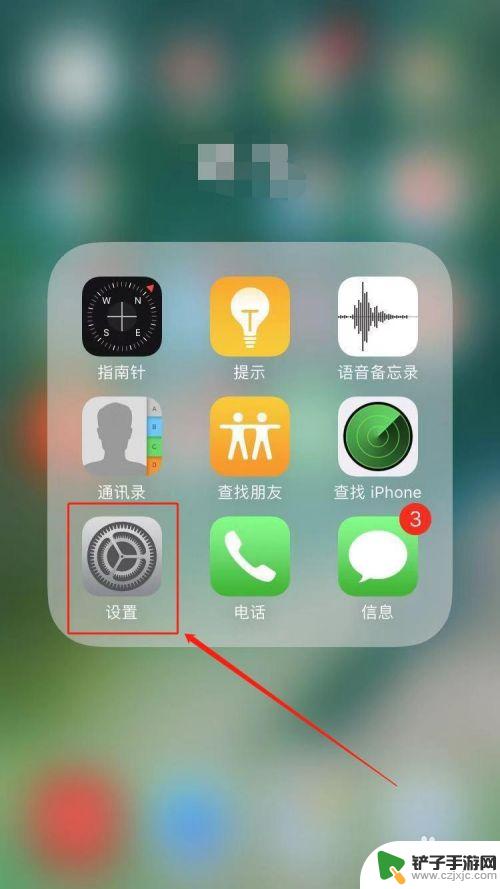
2.在设置页面中,找到并点击“蓝牙”。
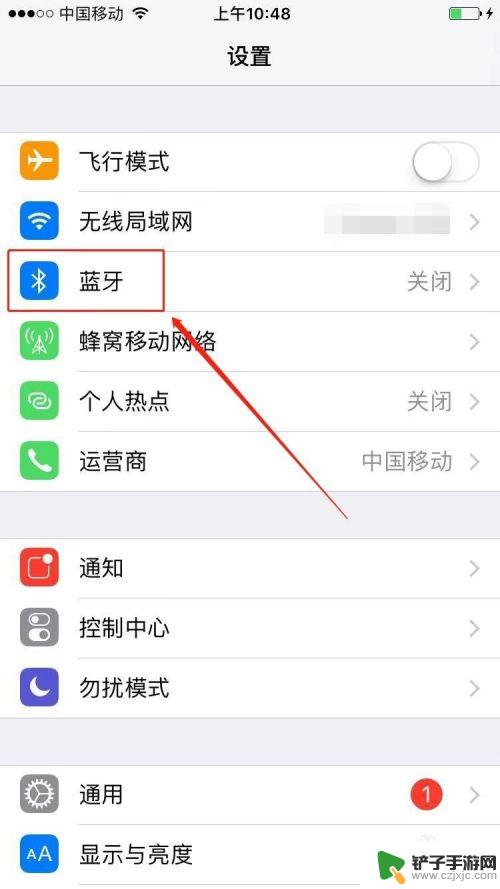
3.在蓝牙页面,将蓝牙开启。
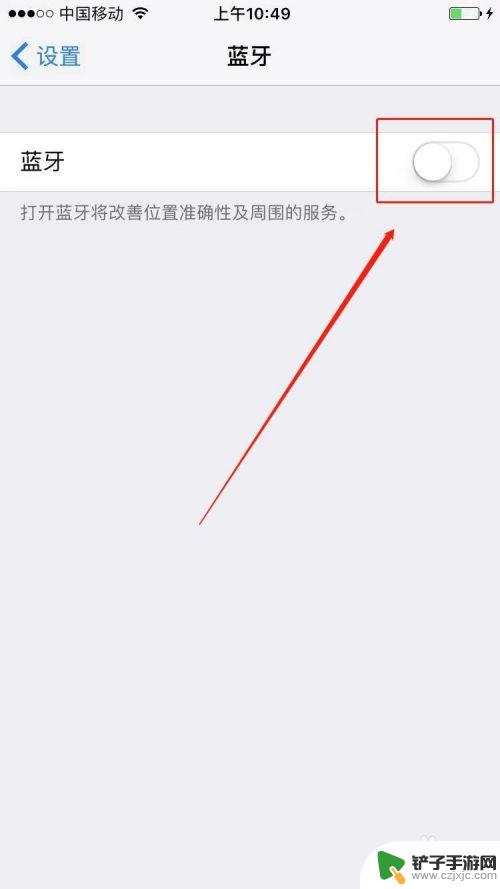
4.接着打开照片。
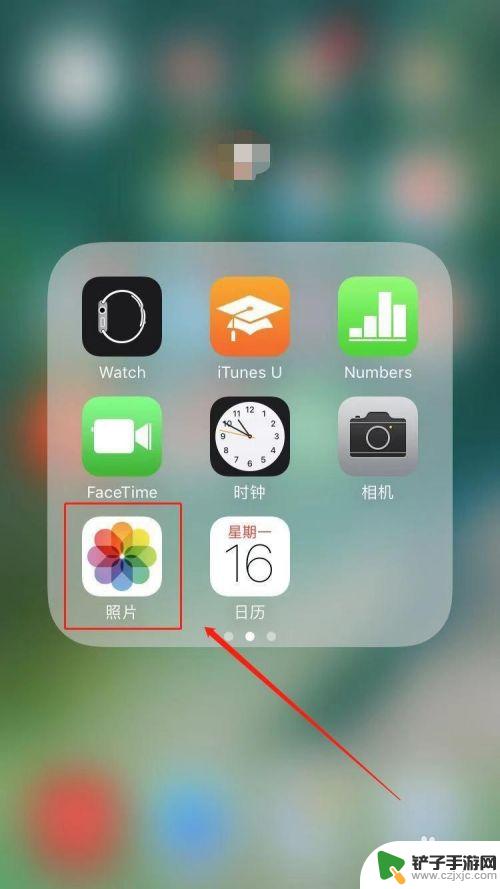
5.点击照片页面右上角的“选择”。
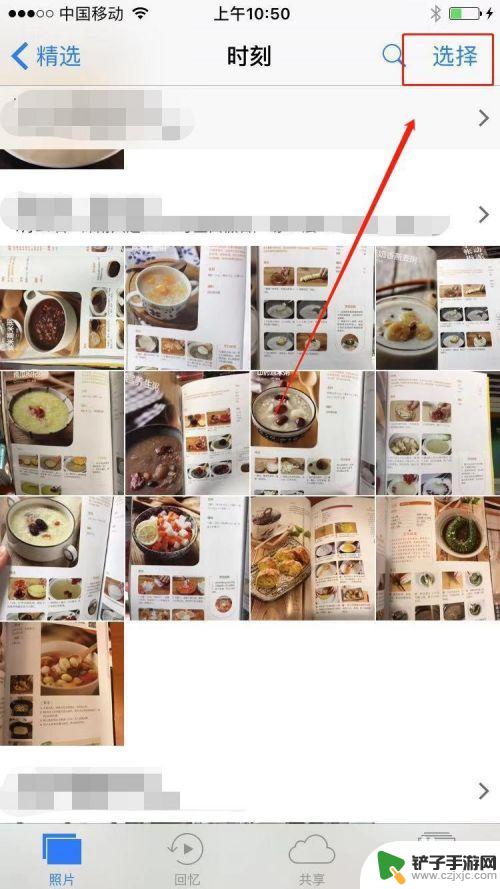
6.选择我们要分享的照片。
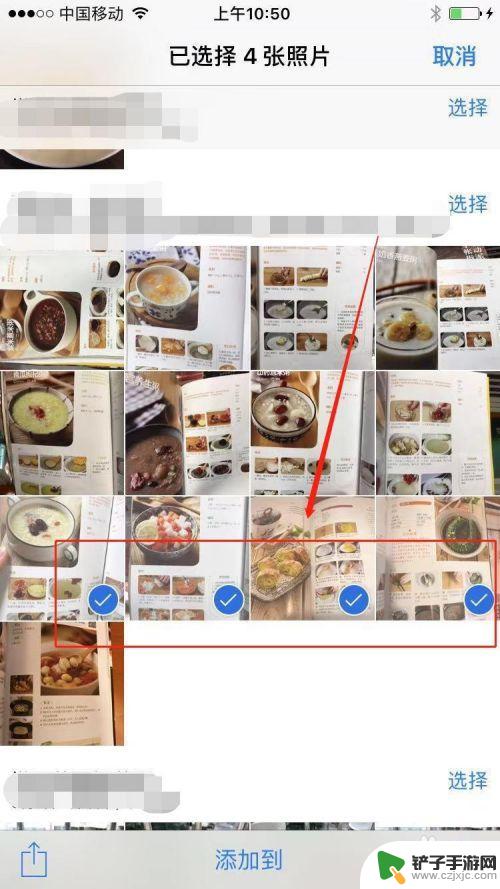
7.选择好照片之后,点击页面左下角的分享按键。
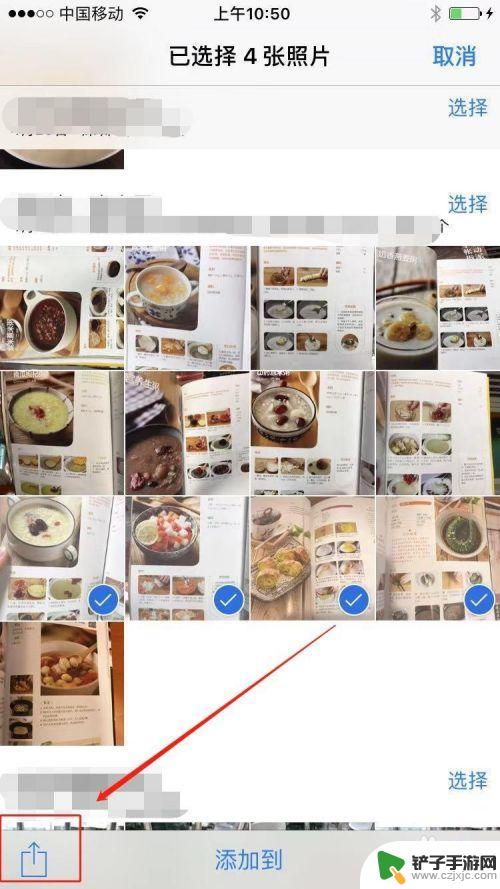
8.在弹窗的AirDrop下面找到我们要分享的设备,轻点即可将照片发送给对方。
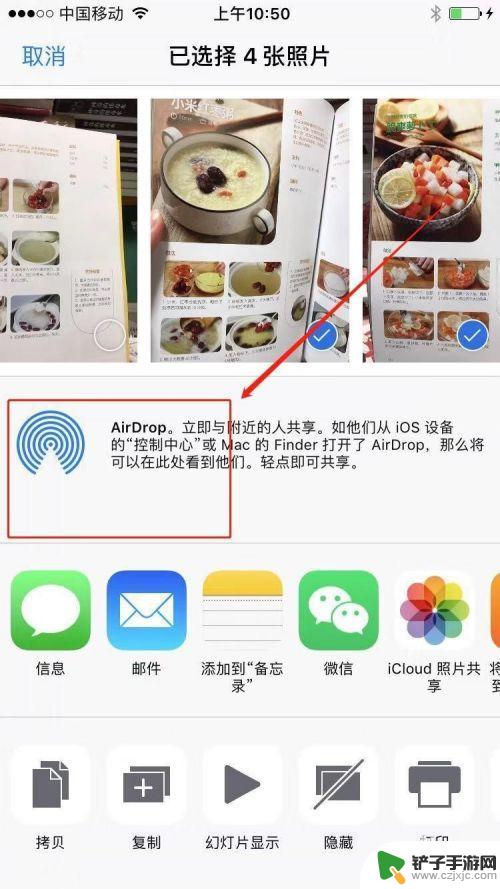
以上是关于如何通过蓝牙传送照片的全部内容,如果你遇到这种情况,可以尝试按照以上方法解决,希望对大家有所帮助。
相关教程
-
手机之间蓝牙怎么传照片 如何在两部手机上使用蓝牙传输文件
-
苹果手机用蓝牙怎么传照片 苹果手机用蓝牙传照片的方法
-
蓝牙怎样传照片到另一个手机苹果 iPhone蓝牙传照片教程
-
vivo怎么蓝牙传送东西 vivo手机蓝牙传文件方法
-
苹果手机如何蓝牙传照片到苹果手机 iPhone怎么用蓝牙传照片到其他设备
-
怎样用蓝牙把旧手机的数据传送到新手机上 利用蓝牙将软件从一部手机传送到另一部手机的技巧
-
如何设置手机来红包提醒 手机微信红包提醒设置步骤
-
如何隐藏手机设备名 怎么取消QQ在线显示的手机设备信息
-
手机截屏如何找到app 华为手机截屏图片存储位置
-
苹果手机如何关闭软件扣费 如何关闭iPhone应用自动扣费














